Việc
xóa màn hình trên iMac Intel 27 "Retina 5K Display yêu cầu cắt keo bằng
công cụ mở iMac chuyên dụng. Sau khi sửa chữa xong, bạn cần làm theo
hướng dẫn thay thế dải dính của chúng tôi để loại bỏ chất kết dính cũ và
thay thế nó với dải dính hai thanh mới.
Trước
khi bắt đầu bất kỳ công việc nào trên iMac của bạn: Rút phích cắm của
máy tính và nhấn và giữ nút nguồn trong mười giây để xả các tụ điện của
nguồn điện.Cẩn thận không chạm vào các tụ điện hoặc bất kỳ mối hàn nào
lộ ra ở mặt sau của bộ nguồn.
* Bước 1:
- Bắt đầu ở bên trái màn hình, gần nút nguồn, chèn Công cụ mở iMac vào khoảng trống giữa bảng kính và vỏ sau.
-
Trung tâm trên Công cụ mở iMac sẽ giúp bạn không đẩy bánh xe quá xa.
Nếu sử dụng một công cụ khác, hãy chèn không quá 3/8 "(9,5 mm) vào màn
hình. Bạn có nguy cơ cắt đứt cáp ăng-ten và gây ra thiệt hại nghiêm
trọng.


* Bước 2:
- Sử dụng công cụ như một máy cắt pizza pizza cuộn nó dọc theo khe hở, và nó sẽ cắt keo dính qua trung tâm.
- Hãy chắc chắn luôn luôn đẩy với tay cầm phía sau bánh xe cắt. Nếu bạn kéo, bánh xe có thể bị kéo ra khỏi tay cầm.
- Chạy công cụ lên dọc theo bên trái của màn hình.


* Bước 3:
- Tiếp tục đẩy công cụ lên xung quanh góc trên cùng bên trái.



* Bước 4:
- Cắt keo dọc theo phía trên bên trái của màn hình.


* Bước 5:
- Tiếp tục dọc theo đỉnh của màn hình.
-
Bạn có thể muốn chạy công cụ qua lại thông qua những gì bạn đã cắt một
vài lần, để đảm bảo bạn lấy được càng nhiều chất dính càng tốt.


* Bước 6:
- Đẩy công cụ xung quanh góc trên cùng bên phải của màn hình.


* Bước 7:
- Bánh xe công cụ xuống dọc theo bên phải của màn hình.


* Bước 8:
- Kết thúc việc đẩy công cụ mở xuống phía dưới bên phải của màn hình.
-
Tại thời điểm này, bạn sẽ muốn chạy lại công cụ xung quanh toàn bộ màn
hình, để đảm bảo bạn cắt được càng nhiều chất dính càng tốt.


* Bước 9:
-
Mặc dù công cụ mở đã chia sẻ công việc của con sư tử, màn hình vẫn sẽ
được tuân thủ một chút. Một thẻ nhựa sẽ là cần thiết để giải phóng cuối
cùng của chất kết dính này.
- Đặt iMac ngửa lên bàn.
- Bắt đầu từ góc trên cùng bên phải của iMac, chèn thẻ nhựa giữa màn hình và khung.
- Cẩn thận không chèn quá 3/8 "(9,5 mm), nếu không bạn có thể làm hỏng các bộ phận bên trong.


* Bước 10:
- Nhẹ nhàng vặn thẻ nhựa để mở khoảng trống giữa màn hình và khung và cắt bất kỳ chất kết dính còn lại nào gần góc.
- Sử dụng quá nhiều lực sẽ làm vỡ kính. Làm việc cẩn thận và không cố tạo khoảng cách lớn hơn khoảng 1/4 "(6 mm).


* Bước 11:
- Hãy chắc chắn dừng cắt trước máy ảnh iSight trong bước này, nếu không bạn có thể làm hỏng nó.
- Trượt thẻ về phía giữa màn hình, để cắt bất kỳ chất kết dính còn lại.


* Bước 12:
- Đặt thẻ vào góc một lần nữa và để nó ở đó để giữ cho keo không bị dính lại.


* Bước 13:
- Chèn thẻ thứ hai vào khoảng trống giữa màn hình và khung ở góc trên cùng bên trái.

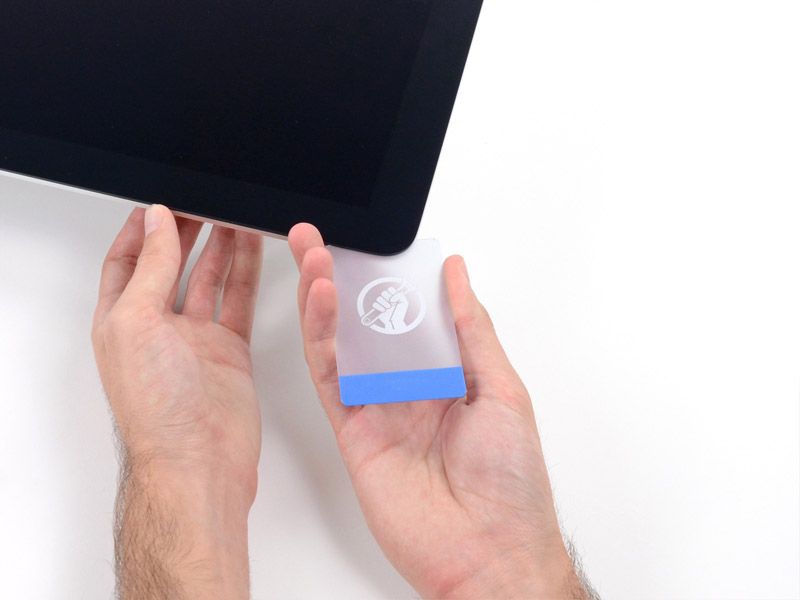
* Bước 14:
- Xoay nhẹ thẻ, tăng nhẹ khoảng cách giữa màn hình và khung.
- Cũng như phía bên kia, di chuyển chậm để cho phép chất kết dính bị vỡ, và cẩn thận không làm căng quá mức kính hiển thị.


* Bước 15:
- Trượt thẻ nhựa về phía trung tâm, một lần nữa dừng lại ngay trước máy ảnh iSight.



* Bước 16:
- Chèn thẻ trở lại vào góc trên cùng bên trái.


* Bước 17:
- Chỉ nâng màn hình lên vài inch, nó vẫn được gắn vào iMac bằng cáp dữ liệu và nguồn.
- Với các thẻ được chèn như hiển thị gần các góc, xoay nhẹ các thẻ để tăng khoảng cách giữa màn hình và vỏ.
-
Nếu có bất kỳ phần nào có vẻ dính và không tách rời nhau, hãy ngừng
xoắn và sử dụng một trong các thẻ để cắt chất kết dính trong khu vực có
vấn đề.
- Bắt đầu nâng phần trên của màn hình lên khỏi khung.



* Bước 18:
- Trong khi giữ màn hình lên bằng một tay, sử dụng tay kia để rút cáp nguồn màn hình.
-
Nâng màn hình lên đủ để dễ dàng truy cập vào các kết nối, nhưng không
quá nhiều đến mức bạn kéo căng dây cáp và nhấn mạnh các kết nối của
chúng (khoảng 8 ").


* Bước 19:
- Lật lên khung giữ kim loại trên cáp dữ liệu hiển thị.
-
Ngắt kết nối cáp dữ liệu hiển thị.-Đây là một kết nối tinh tế có thể dễ
dàng bị phá vỡ. Đảm bảo kéo đầu nối cáp dữ liệu hiển thị ra khỏi ổ cắm
của nó, về phía trên cùng của iMac.



* Bước 20:
- Nâng màn hình lên đến vị trí gần dọc.
-
Tại thời điểm này vẫn còn một dải keo dọc phía dưới màn hình, nó sẽ giữ
màn hình hiển thị vào khung giống như một bản lề. Bạn có thể nới lỏng
chất kết dính này bằng cách làm việc hiển thị lên xuống một vài lần.
- Loại bỏ càng nhiều chất dính càng tốt bằng cách lấy nó ở các cạnh bên ngoài, sau đó kéo hoặc lăn nó về giữa.


* Bước 21:
- Nếu cần thiết, một thẻ nhựa có thể được sử dụng để cắt bất kỳ phần còn lại của dải dính dưới cùng.
- Cẩn thận không chạm vào các tụ điện hoặc bất kỳ mối hàn nào lộ ra ở mặt sau của bộ nguồn (được đóng hộp màu đỏ).



* Bước 22:
-
Hãy cẩn thận khi xử lý màn hình hiển thị của nó, nó to, nặng và làm
bằng thủy tinh. Màn hình có các cạnh mỏng manh. Tránh nâng màn hình bằng
các góc.
- Nâng màn hình lên khỏi khung và gỡ nó ra khỏi iMac. Đặt mặt hiển thị xuống trên một bề mặt phẳng, mềm.
- Có thể cần phải từ từ nâng từ một bên, để bóc lớp chống dính còn lại.
-
Sau khi cắt keo, nó không thể được sử dụng để niêm phong lại màn hình
tại chỗ. Thực hiện theo hướng dẫn này khi sửa chữa của bạn hoàn tất để
thay thế các dải dính bảo đảm màn hình vào vỏ phía sau.



* Bước 23:
-
Nếu bạn đang thay thế bảng hiển thị, bạn có thể cần chuyển các thành
phần bổ sung từ bảng cũ sang bảng mới. So sánh mặt sau của màn hình cũ
với màn hình thay thế. Lưu ý tất cả các dây cáp, cảm biến và đệm bọt bị
thiếu trong màn hình mới.
- Nếu có dây hoặc cáp bên dưới băng dính, luôn luôn kéo băng ra trước.
-
Nếu cáp được dán vào khung máy, hãy sử dụng máy sấy tóc để làm mềm keo
trước. Sau đó, bạn có thể trượt một lựa chọn mở bên dưới cáp để nới lỏng
nó. Không bao giờ kéo trực tiếp trên các kết nối tinh tế.
-
Trượt một lựa chọn mở bên dưới các miếng đệm bọt để tách chúng ra khỏi
màn hình và nhẹ nhàng kéo chúng ra. Bạn có thể cần một số băng keo hai
mặt để gắn lại chúng vào màn hình mới.

* Bước 24:
-
Với bản lề tự do di chuyển, iMac sẽ mất cân bằng và khó hoạt động. Việc
sửa chữa có thể được hoàn thành với iMac nằm xuống, nhưng nhanh hơn và
dễ dàng hơn với một cái nêm dịch vụ iMac.


Không có nhận xét nào:
Đăng nhận xét